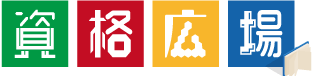近年、履歴書に書け、就活や転職活動で有利になる資格であるMOS資格の人気が高まっています。
簡単に取れるという噂もある一方で、初心者には難しいとの声もあり、独学で合格できるのか不安になるかもしれませんが、
ご安心ください。
本記事内におすすめの通信講座もご紹介しています。
通信講座を活用すると意外と簡単に資格取得ができます!!
本ページでは、MOS資格試験の過去問や勉強法、試験の難易度や試験日、履歴書の書き方について詳しく紹介していますので、ぜひ参考にして下さい。
MOS資格とは?

MOS資格とは、マイクロソフトオフィススペシャリスト(Microsoft Office Specialist)を指し、マイクロソフトオフィス製品の利用スキルを証明できる資格で、ExcelやWordなどの様々な機能を使いこなせるスキルが問われます。
MOS資格はパソコンの資格の中でも認知度が高く人気で取得を目指す方も多く、比較的難易度も高くない民間資格です。
オフィスソフトそれぞれに資格試験が行われ、試験はパソコンで、マウスとキーボードを使い、フォントの設定、リンクの作成や画像挿入など、実際の実務でパソコンを操作するような試験内容となっています。一般(スペシャリスト)と上級(エキスパート)にの2つのレベルに分かれています。
また、近年社会人にとってパソコンスキルは必須項目であるため、MOSは就職・転職時に効果的なアピールとなります。
受験資格もないため、資格試験としてのメリットは豊富です。
MOS資格の試験科目
MOS資格の試験科目は以下の5種類で、WordとExcelにはスペシャリストレベル(一般)とエキスパートレベル(上級)の2つのレベルが設けられています。
- Word(文書作成ソフト)
- Excel(表計算ソフト)
- PowerPoint(プレゼンソフト)
- Access(データベース管理ソフト)
- Outlook(電子メール・情報管理ソフト)
MOSの試験科目は個々に独立しており、科目ごとの受験や最初からエキスパートレベル(上級)を受験することも可能です。
WordとExcelのエキスパートレベルの2013版ではPart1と2に分かれており、両方に合格しないと認定証が発行されません。
また、各科目で試験内容は異なることに注意が必要です。
パワポやAccessは普段利用しない方が多いうえ、Accessは演算子を使う作業が出てくるために習得しづらくなっています。
基本的にはWordとExcelのMOS資格があれば通常業務は事足りるので、まずはWordとExcelの取得がおすすめです。
MOS資格はOfficeのバージョンによって難易度が変わる
マイクロソフトオフィス製品は、バージョンごとに新しい機能が追加・改良するため、MOS資格もバージョンごとに試験があります。
MOS資格のバージョンアップ制度はないため、新しいバージョンのMOS資格を取得したい場合は、再度受験する必要があります。
各MOS試験科目に2010・2013・2016の3バージョンがあり、難易度的には2010 < 2016 < 2013の順になっています。
MOS資格の難易度や合格率は?

MOS資格試験の累計受験者数は、現在400万人を超え、幅広い年齢層の方が受験されていますが、中でも30歳以下が全体の5割以上を占めます。
特に、スペシャリストレベルの受験者層は、20歳以下が37.0%と若い受験者層が最多ですが、51歳以上の方も6.5%はおり、年代関係なく挑める試験です。
またMOS資格はレベル別・科目別に受験するため合格率は開示されておりませんが、難しいという声はあまり聞かないので合格率は高いと思われます。
MOS資格試験の代表的な種類のレベル
MOS資格の中でも代表的なWordとExcelそれぞれの出題範囲のレベルをピックアップして紹介します。
Wordのレベル
スペシャリストレベル
文字サイズやフォントの変更、表の作成・編集、作成した文書の印刷など、Wordでの基本的な編集機能を理解している方
エキスパートレベル
スタイル機能や目次・索引作成などの長文機能、他のアプリケーションソフトからのデータ取り込みなど、Wordでの高度な機能を理解している方
Excelのレベル
スペシャリストレベル
数式や基本的な関数の作成、セルの書式設定、グラフ作成など、Excelでの基本的な操作を理解している方
エキスパートレベル
ピボットテーブルなどのデータ分析、条件付き書式や入力規則の設定、マクロの作成・編集など、Excelでの高度な機能を理解している方
引用元:MOS資格公式HP
WordよりもExcelの方がおすすめ
せっかくMOS資格を取得するなら、WordよりもExcelがおすすめです!
仕事に活かせる資格の代表格ともいえるMOS資格ですが、本当に面接の時に好印象になるのはExcelやPowerPoint系のデータ作成や高度なプレゼンテーションを作れる資格です。
どんな職業であれ、PC作業を行う環境ではGoogleが提供しているスプレッドシートなどのツールを使う場合もあるので、より近い仕様のExcelの資格は今後絶対に需要が高くなっていきます!
Excelは初心者でもデータ入力できますが、数式などの応用技術を使えばさらに高度な技術でデータ処理もできます。
資格を取るには、通信講座を活用して取得するのがおすすめです。
通信講座の資料請求は無料なので、まずは金額・期間等を比較して自分に合っている講座を探してみませんか?
MOS資格試験これまでの過去問題や合格率
MOS資格試験は実技試験のみで行われ、試験問題も公表していません。
ですから過去問題集のようなものが出回っていないのです。
なので市販のテキストやPDF形式でダウンロードできる出版社のサイトで問題集やテキストを入手する方法をおすすめします。
過去問ではありませんが、実際の試験に必要な技術や作業方法を学ぶ事が出来ますし、模擬試験がついているものであれば過去問に似た形式で本番さながらの模擬試験を体験する事も出来るんです。
独特な出題形式なことを踏まえても、過去問に執着するよりは50分間で完成させるためのスピードや使ったことがない技術に慣れ、模擬試験で解答の仕方を間違えないようにする事が大切でしょう。
また、マイクロソフトは公表していませんが、MOSの合格率はスペシャリストで80%程度、エキスパートで60%程度だと言われています。
資格試験の中では高い合格率ですが、これに慢心して勉強方法を間違えると不合格になるかもしれませんので、しっかりと独学・通信講座やパソコン教室で確実な合格を目指しましょう。
MOS資格のメリットは?
MOS資格とは、仕事の中で実践として役立つ技術の客観的に目で分かる証明です。
特に、ExcelやWordは会社で使う機会が多く、新卒の場合は入社までに資格取得を求められる場合もあるようです。
ある企業の人事部新卒採用担当者は、
「新卒で入社される方がMOSを持っていると非常にありがたい」
と話しています。
引用元:MOSが就職に生きる理由
それだけ重宝されるMOS資格ですから、就職・転職前、入社後にでも取得したい資格なのは間違いありません。
時間をかけじっくりと独学で勉強するよりもサクッと通信講座で知識と技術を蓄えてから資格試験に臨めば1発合格も夢ではありません。
MOSは活かせる職業が多い
MOSは事務や経理だけでなく食品業界や金融業、不動産業等の全業界で活かすことが可能です。
MOS資格はあくまでも「仕事で普段使うソフトの実用的スキル」を証明するものであるため、ITに関する専門的な知識を持っているという証拠にはりません。
なので、IT業界で「自分はITの知識があります!」ということをアピールするなら、ITパスポートなどの情報処理資格関連がオススメです。
その他IT業界の資格で代表的な物としては以下のものがあります。
MOS資格で注意するのは履歴書の書き方
パソコンスキルを証明するものとして、就職や再就職の際に履歴書に書ける資格ですので、2013や2016は大いにアピールしましょう。
履歴書の書き方で注意する点が、「MOS」のような略称ではなく正式名称で書く事です。英語で書くかカタカナで書きましょう。どちらにしても長くなるので、履歴書のスペースに合わせて記入しなくてはいけないので、資格欄が大きめの履歴書を選ぶようにするとベストです。
| MOS資格書き方の例 | ||
|---|---|---|
| Word | 〇年〇月 | Microsoft Office Specialist Word 2013取得 |
| 〇年〇月 | マイクロソフト オフィス スペシャリスト Word 2016 Expert 合格 | |
| Excel | 〇年〇月 | Microsoft Office Specialist Excel 2013 合格 |
| 〇年〇月 | マイクロソフト オフィス スペシャリスト 2016 取得 | |
| PowerPoint | 〇年〇月 | Microsoft Office Specialist PowerPoint 取得 |
| Access | 〇年〇月 | マイクロソフト オフィス スペシャリスト Access 合格 |
| Outlook | 〇年〇月 | Microsoft Office Specialist Outlook 取得 |
MOS資格を複数持っている場合
WordとExcel、PowerPoint等、複数のMOS資格を取得している方は、出来れば行を分けて書くのが正しい履歴書の書き方です。
同じバージョンで取得しているなら「・」で区切って「Microsoft Office Specialist Word・Excel 2013 取得」のように書くことをおすすめします。
レベルやバージョンが違うなら、必ず行を分けて記入しましょう。「合格」でも「取得」でも間違いでは無いのですが、複数ある場合は基本的な履歴書の書き方に則ってどちらかに統一しましょう。
オフィスマスターを取得している場合
複数のOfficeを使えるということで面接の時にも有利に働きます。
Word Expertレベル、Excel Expertレベル、PowerPoint、AccessかOutlookの4つのMOS資格を取得していると、マイクロソフト オフィスマスターという認定を受けますが、バージョンによって少しづつ取得条件が変わります。
マイクロソフト オフィス スペシャリスト マスター 2016
【必須科目】
Word 2016 Expert、Excel 2016 Expert、PowerPoint 2016
【選択科目】
Access 2016またはOutlook 2016
マイクロソフト オフィス スペシャリスト マスター Word 2013
【必須科目】
Word 2013 エキスパート Part 1、Part 2、Excel 201
【選択科目】
PowerPoint 2013またはAccess 2013またはOutlook 2013
マイクロソフト オフィス スペシャリスト マスター Excel 2013
【必須科目】
Excel 2013 エキスパート Part 1、Part 2、Word 2013
【選択科目】
PowerPoint 2013またはAccess 2013またはOutlook 2013
マイクロソフト オフィス スペシャリスト マスター エキスパート
【必須科目】
Word 2013 エキスパート Part 1、Part 2、Excel 2013 エキスパート Part 1、Part 2
マイクロソフト オフィス スペシャリスト マスター 2010
【必須科目】
Excel 2010 エキスパート、Word 2010 エキスパート、PowerPoint 2010
【選択科目】
Access 2010またはOutlook 2010
履歴書の書き方としては「マイクロソフトオフィススペシャリストマスター 2016取得 」等となりますが、資格数が少ない場合や採用者が分かりやすいようにと、各科目を分けて記載しても大丈夫です。
どの場合も文字数が多く、アルファベットで書く際には誤字脱字に要注意です。
基本的に履歴書に誤字脱字は厳禁なのですが、カタカナよりもアルファベットは間違えた事に気付きにくいので、正式名称を確認しながらしっかりと丁寧に書いてください。
独学や、専門学校など勉強方法をご紹介

MOS資格試験は、独学でも十分対応することが可能です。
社会人の方は、普段の業務で操作に慣れることに加え、テキストで毎週一定時間勉強するのがおすすめです。
受験者の声を見てみると、勉強期間はおよそ2週間~1ヶ月程度のようです。試験時間が50分で、速さ・綺麗さ・正確さを求めた勉強が必要になるので、不安がある方は通信講座の勉強方法をおすすめします。
普段の業務で使いこなせていると思っている方でも、実際にMOS資格試験を受験して不合格になることも多く、勉強方法を間違えている方が散見されるので、確実に合格を目指すなら通信講座で確実な道を選択する方が良いでしょう。
MOS資格試験の通信講座
「独学だけで勉強するのはどうしても不安、試験対策の勉強方法などもしっかり教えて欲しい」という人はMOS資格の通信講座がおすすめです!
通信講座であれば自分の目標も立てやすく、安心して試験に臨むことが出来ます。
また、MOS資格の過去問題は公表されていない為、通信講座の予想問題やテキスト等で対策をする事で短期間での合格を目指せます。
MOSのExcel資格は通信講座によっては最短7日間で学習し、1ヵ月後には試験に挑めるものや合格までのサポートがついているもの等あるので、自分に合ったスケジュールを組めるものを選択しましょう!
少しでも独学だけでの学習に不安を覚えるなら、気軽に質問出来、サポートのある通信講座でMOS試験の合格を目指しましょう。
MOS資格Excelの通信講座の一例
全国にパソコンスクールを開校しているAVIVAでは、PC初心者の方でも安心して学習できるMOS講座を開講しています。
実際にMOSを取得したインストラクターから直接指導を受けることができ、受講生の合格率はなんと91%と業界内でもトップレベルの数値です。
講座終了後は通っているスクールで試験受験が可能になっており、緊張せずに本番に臨めるというのも嬉しいポイントですね。
短期集中型で非常に満足度の高い講座となっておりますので、ぜひ受講をご検討ください!
▷▷Excel資格の通信講座を「無料で」資料請求!
MOS資格試験のおすすめテキスト
以下はMOS資格試験の公式サイトもおすすめしているテキストです。
【よくわかるマスター MOS 対策テキスト&問題集(FOM出版)】
最も基礎的な問題集。基本的に独学でもこれさえあれば勉強方法としての試験対策は十分です。
過去問とよく似た作り…とは言えませんが、付属のCDには模擬試験がテストプログラムとしてついているのでMOS資格試験までに何度か練習する事が可能です。
二色カラーで文字も大きめと読みやすいのが特徴で、初心者向けの雰囲気がありますが実際はそんなことは無く、しっかりとMOS資格の難易度に合わせた構成になっています。
【MOS攻略問題集(日経BP社)】
「よくわかるマスター MOS 対策テキスト&問題集(FOM出版)」よりも難易度が高めで過去問に近い問題が多数掲載されています。
MOS合格だけでなく、さらに自分のスキルアップをしたい方におすすめです。
模擬の練習問題をテストプログラムにして5回分付属されています。
日経BP社のものは本番のMOS資格試験により近い過去問によく似た問題で構成されているので、金銭的余裕があるなら両方買って、難易度の高い日経BP社のMOS攻略問題集を総仕上げとして模擬試験に使用するのもいいでしょう。
MOSのおすすめ講座:AVIVAのMOS講座
正直、PC初心者の方がMOSを本気で狙うのであれば講座を受けるのが最善手です。
様々な会社から講座が販売されている中で、最短二週間で合格を目指せるAVIVAのMOS講座ご紹介します!
| 学習方法 | 通学・オンライン ※併用可能 |
|---|---|
| 問い合わせ | 0120-333-336 平日10:00~21:00/土日祝10:00~17:00 |
| 受講料金 | 34,800円+教材費 |
| 講座回数 | 11回 |
| 講座時間 | 1回90分 |
| 学習期間 | 2週間~1ヶ月 |
| フォロー体制 | 就業サポート 個別カウンセリング 入学金無料キャンペーン レッスン無料体験 |
| 合格率 | 91%以上 |
| 受講満足度 | 98.8% |
| 公式サイト | 公式サイトはこちら |
合格率91%以上の指導実績
特に初学者の方にとって難易度が高く感じてしまいがちなMOSですが、AVIVAの講座の合格率は91%(2020年の合格者数)という驚異の結果を叩き出しています。
AVIVAは年間で4,000人ものMOS合格者を輩出しており、MOSを保有したインストラクターから直接指導が受けられる充実した講座が魅力です。
全国90校から選んで対面講座を受けるもよしオンラインでの受講も可能となっているため、受講満足度も98.8%と非常に信頼感のある数字になっています。
全てのMOS講座の中でもかなり信頼感が高く、AVIVAは初学者の方におすすめしたい講座です!
盤石かつ分かりやすい講座体系
AVIVAでは学習について来れない方が出ない工夫が徹底されており、毎回の理解度の進捗確認などで計画的に学習を進めることが出来ます。
わからないところがあるまま進まないシステムになっているため、「できることが増えていくのが楽しい!」という方も多いようです。
また直接講師に質問が出来るというのも魅力的で、試験を受ける頃には合格の可能性を最大まで高められるでしょう。
AVIVAのMOS講座の魅力はこれだけではありません。
資料請求と無料体験で豪華特典
今回の内容を読んで「AVIVAのMOS講座を受けてみようかな…」と感じてくださった方には豪華特典があります。
資料請求と無料体験予約をされると、下記の3特典が講座の受講に関わらず受取可能です。
・IT用語25選
・社会人IT基礎セミナー(アーカイブ動画&説明スライド)
・PCショートカット20選解説動画
MOSを受験する前に自分とMOSの相性度が試せる充実した特典は嬉しい魅力です。
少しでもAVIVAのMOS講座が気になった方は、ぜひこちらから詳細をチェック!
MOS資格の試験日や試験会場

MOS資格試験には、全国一斉試験と随時試験の2種類があり、全国一斉試験は全国各地の主要都市で毎月1~2回ほど開催、随時試験は全国約1,700の試験会場で実施されていて、試験日程は会場ごとに異なります。
受験料は各科目9800円(税抜)で、学割も適用可能で学生は2000円引きとなります(2013は対象外)。ただし、スペシャリストとエキスパートの2つのレベルがあるWordとExcelの受講料には例外的なものがあり、2016と2010のエキスパートは1万1800円となっています。
それでは試験日や会場の詳細をご紹介していきましょう。
MOS資格の試験日
MOS資格の全国一斉試験スケジュールの詳細をご紹介します。受付期間は試験日の約2ヶ月前~1ヶ月前で、毎月1~2回行われています。
2020年MOS資格の試験日
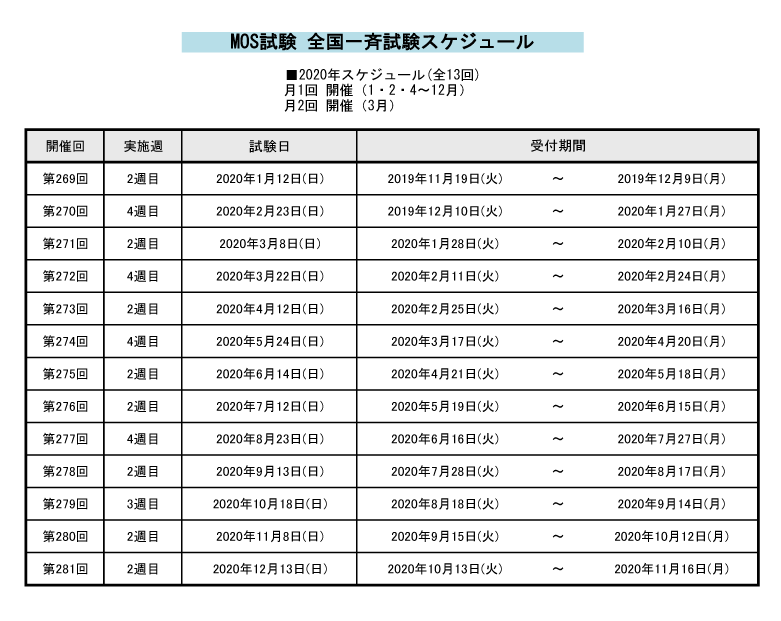
引用元:MOS資格公式HP
随時試験は全国各地のパソコン教室や資格学校で行われていますので、下記のMicrosoft公式ページのリンクから都道府県や住所・駅、試験日等で検索する事が出来ます。
MOS資格の一斉試験会場詳細
MOS資格試験全国一斉試験の試験会場は以下になります。試験日によっては多少試験会場に変更があるのでご注意下さい。
全国一斉試験の該当地域に最寄の試験会場がない場合は、お近くでの随時試験をおすすめします。
MOS・Excel試験の詳細

前述の通り、MOS試験の中でも特におすすめなのがExcelの試験です。
レベルはスペシャリストとエキスパートに分かれ出題内容も異なりますが、試験形態や金額、試験時間などは共通しています。
ここではそれぞれの問題内容の違いを説明していきますが、その前に共通している内容を表にまとめました。
| 形態 | コンピュータを使った実技試験(CBT) |
|---|---|
| 試験時間 | 50分 |
| 受験料 | 一般価格 10,780円(税込) 学割価格 8,580円(税込) |
| 入力機能 | Microsoft IME |
| キーボード | 106 / 109(JIS配列) |
| モニター | 17インチ以上 |
| 解像度 | 1280×1024以上 |
| マウス | 光学式、ボール式(ホイール有・無) |
スペシャリスト
MOS試験のExcelスペシャリストは使用するソフトが2013年、2016年、2019年のバージョンに分かれています。
バージョンごとに問題範囲の大きな違いはありませんが少しずつ異なるので、ここでそれぞれのバージョンの問題範囲をご紹介していきます。
Excel 2019の問題範囲
MOS試験Excel2019の問題範囲を表にまとめました。
| ブック | ブックにデータをインポート ブック内の移動 ワークシートやブックの書式設定 オプションと表示のカスタマイズ 共同作業のためのコンテンツ設定 |
|---|---|
| セル | シートのデータ操作 セルやセル範囲の書式の設定 名前付き範囲の定義、参照 データを視覚的に整理 |
| テーブル | テーブルの作成、書式設定 テーブルの変更 テーブルデータのフィルター、並べ替え |
| 演算 | 参照の追加 データの計算、加工 文字列の変更、書式設定 |
| グラフ | グラフの作成 グラフの変更 グラフの書式設定 |
Excel2019は、MOS試験のExcelの中で最新のバージョンになります。
古いバージョンはこの先使用されなくなる可能性が高いので、最新のExcel2019は、スペシャリストのバージョンの中で最もおすすめです。
出される問題も基礎的な操作や知識が問われるものしかないので、普段からExcelを使用している方であれば簡単だと思われます。
Excel 2016の出題範囲
MOS試験Excel2016の出題範囲を表にまとめました。
| ワークシート ブック |
ワークシート・ブックの作成 ワークシート・ブック内の移動 ワークシート・ブックの書式設定 ワークシート・ブックのオプションと表示のカスタマイズ 配布するためのワークシートやブックの設定 |
|---|---|
| セル | セルやセル範囲のデータ挿入 セルやセル範囲の書式の設定 データの整理 |
| テーブル | テーブルの作成、管理 テーブルのスタイルと設定オプションの管理 テーブルデータのフィルター、並べ替え |
| 演算 | 関数を使用したデータ集計 関数を使用した条件付きの計算 関数を使用した書式の設定、文字列の変更 |
| グラフ | グラフの作成 グラフの書式設定 オブジェクトの挿入、書式設定 |
Excel2016も基礎的な知識があれば問題ありませんが、前述のExcel2019とは問題内容が少し異なります。
予めどのような問題が出題されるのか調べてから試験を受けることをおすすめします。
Excel 2013(スペシャリスト)の問題範囲
MOS試験Excel2013の出題範囲を表にまとめました。
| ワークシート ブック |
ワークシート・ブックの作成 ワークシート・ブック内の移動 ワークシート・ブックの書式設定 ワークシート・ブックのオプションと表示のカスタマイズ 印刷・保存のためのワークシートやブックの設定 |
|---|---|
| セル | セルやセル範囲のデータ挿入 セルやセル範囲の書式の設定 セルやセル範囲の並び替え、グループ化 |
| テーブル | テーブルの作成 テーブルの変更 テーブルデータのフィルター、並べ替え |
| 演算 | 数式や関数にセル範囲やセル参照の使用 関数を使用したデータの集計 関数を用いた条件付き論理の使用 文字列操作関数を使用した書式の設定、文字列の変更 |
| グラフ | グラフの作成 グラフの書式設定 オブジェクトの挿入、書式設定 |
Excel2013はMOSの中で最も古いバージョンです。
勤務先や普段使用しているソフトが2013であれば取得をおすすめしますが、将来使用されなくなる可能性もあるので気を付ける必要があります。
エキスパート
Excel試験のエキスパートは2019年、2016年、2013年(part1、part2)に分かれ、スペシャリストとはまた異なる問題範囲となっています。
ここではエキスパートのそれぞれの問題範囲についてご紹介していきます。
Excel2019(エキスパート)の問題範囲
MOS試験Excel2019(エキスパート)の問題範囲を表にまとめました。
| ブック | ブックの管理 共同作業のためのブックの準備 言語オプションの設定、使用 |
|---|---|
| データ管理 書式設定 |
既存のデータを使用したセルの入力 データへ表示形式や入力規則の適用 詳細な条件付き書式やフィルターの適用 |
| 高度な機能を使用した数式・マクロ作成 | 関数を用いた論理演算 関数を用いたデータの検索 高度な日付と時刻の関数の使用 データ分析 数式のトラブルシューティングの実行 簡単なマクロの作成、変更 |
| 高度な機能を使用したグラフ・テーブルの管理 | 高度な機能を使用したグラフの作成、変更 ピボットテーブルの作成、変更 ピボットグラフの作成、変更 |
Excelスペシャリストの問題と比較すると、高度な機能を使用した操作などが出題範囲に入っています。
またグループでの作業を想定した問題もあり、より実用的なスキルや知識を得ることができます。
Excel2016(エキスパート)の問題範囲
MOS試験Excel2016(エキスパート)の問題範囲を表にまとめました。
| ブック | ブックの管理 ブックの校閲の管理 |
|---|---|
| データ表示形式 レイアウト |
ユーザー定義の表示形式とデータへ入力規則の適用 詳細な条件付き書式やフィルターの適用 ユーザー設定のブック要素の作成、変更 他言語に対応したブックの準備 |
| 高度な機能を使用した数式の作成 | 数式へ関数の適用 関数を使用したデータ検索 日付と時刻へ高度な関数の適用 データ、ビジネス分析 数式のトラブルシューティングの実行 名前付き範囲とオブジェクトの定義 |
| 高度な機能を使用したグラフ・テーブルの作成 | 高度な機能を使用したグラフの作成、変更 ピボットテーブルの作成、変更 ピボットグラフの作成、変更 |
エキスパートのExcel2019と問題の内容は少し異なりますが、全体的に大きな違いはありません。
ただブックの「言語オプションの設定、使用」など、2016年の問題範囲に入っていないものもいくつか見られるので、事前に問題範囲を確認しておくことをおすすめします。
Excel2013(エキスパート)の問題範囲
MOS試験Excel2013(エキスパート)の問題範囲を表にまとめました。
| ブック | ブックの変更の管理(Part1) 複数のブックを管理する(Part2) 校閲用にブックを準備する(Part2) |
|---|---|
| データ表示形式 レイアウト |
詳細な条件付き書式やフィルターの適用(Part1) 他言語やユーザー補助機能に対応したブックの準備(Part1) データへユーザー定義の表示形式の適用(Part2) ユーザー設定のスタイルやテンプレートの適用(Part2) |
| 高度な機能を使用した数式の作成 | 関数を使用したデータ検索(Part1) 日付と時刻へ高度な関数の適用(Part1) 数式へ関数の適用(Part2) シナリオの作成(Part2) |
| 高度な機能を使用したグラフ・テーブルの作成 | 高度なグラフ要素の作成(Part1) ピボットテーブルの作成、管理(Part1、2) |
エキスパートのExcel2013はPart1とPart2の2つに分かれていることが特徴で、両方の試験に合格することで認定証を貰えます。
「ピポッドテーブルの作成、管理」の他はそれぞれ問題範囲が異なることに注意する必要があります。
MOS資格に過去問は?独学での勉強方法や難易度・試験日の詳細まとめ
情報処理などのパソコンスキルの資格の中で特に有名なMOS資格。履歴書の書き方で注意する点はありますが、誤字脱字にさえ気を付ければ、就職・再就職にも有利に働くので取得をおすすめしたい資格です。
試験対策としての過去問は公表されていませんが、公式が推奨している問題集があるので普段から使っている方であれば、独学でも勉強方法に迷う事は少ないでしょう。現在のレベルによっては通信講座を使った独学でも十分に合格できますし、就活やスキルアップにもおすすめの資格です!
初心者や難易度の高いエキスパートに挑戦する方、「実用的な資格がほしい」「MOS資格の試験に確実に合格したい」と思っている方は、まずは通信講座から始めてみてはいかがでしょうか?
試験日も一斉試験は月に1~2回ですが、随時試験なら毎週のように開催されているので、自分の都合がいい時に挑戦できることも魅力的です。
社会人でもパソコン操作が苦手な方や、これから就職・再就職される方は通信講座で確実に合格する勉強方法を習得する事で、苦手意識もなくなり出来る事が増えるので、楽しさも感じられるようになりますよ!
今なら完全無料!年収UPのチャンス!
-
大学・専門学校で手に職を付ける
 (高校生向け)スタディサプリ 進路
(高校生向け)スタディサプリ 進路
 (社会人向け)スタディサプリ 社会人大学・大学院
(社会人向け)スタディサプリ 社会人大学・大学院
-
既卒者向け!20代の就職サポート
マイナビジョブ20's アドバンス
-
初めての転職をサポート
マイナビジョブ20's
-
年収800万~の求人多数!登録するだけ
リクルートダイレクトスカウト
-
転職エージェントによる徹底サポート
doda